 Як додати свій датчик на карту
Як додати свій датчик на карту
Перш за все слід знати, що виводити в публічний доступ слід тільки вуличні метеодатчики і Ви зобов'язані вжити заходів щодо підвищення достовірності і точності показань згідно п. 2.3 Правил проекту. Для приватних датчиків подібних вимог немає.
1. Придбати у партнерів проекту (або зібрати самому) більш зручну для Вас реалізацію пристрою моніторингу для збору і передачі показань на сервер.
Приклади популярних пристроїв як комерційних так і "збери сам" є в Каталозі пристроїв на сайті проекту.
2. Підключити до вашого пристрою заздалегідь встановлені зовнішні датчики, включити його джерело живлення та підключити до мережі Інтернет (наприклад через домашню або офісну мережу), потім налаштувати передачу показань на сервер проекту з інтервалом 5-60 хвилин (для партнерів та комерційних клієнтів можна частіше) згідно інструкції від виробника.
3. Авторизуватися в проекті на його сайті або в офіційному додатку, вказавши свою електронну пошту (e-mail) або номер мобільного телефону або використовую соцмережа на вибір.
4. У розділі сайту "Датчики" вибрати пункт "Додати мій прилад" і ввести алфавітно-цифровий серійний номер вашого вимірювального приладу для реєстрації в проекті. Визначити ID вашого приладу слід в інструкції до нього або до його прошивці, якщо таких немає, то звернутися до постачальника. Реєстрація приладу в проекті можлива тільки після успішної передачі показань його датчиків на сервер і правильно зазначеного ID. ID приладу в проекті має таку ж важливість і унікальність, як для вас серія і номер паспорта.
5. Вибрати вірний тип даних для кожного з датчиків: температура, вологість, тиск і інші. Якщо вашого типу датчика немає в списку-вкажіть "числовий" і його одиницю виміру в "Датчиках" на сайті проекту.
6. Вказати назви для пристрою і кожного з підключених до нього датчиків. Адреса в назві вказувати не потрібно, для цього є спеціальне поле.
7. Виконати прив'язку до карти приладу, вказавши повну адресу його розміщення (з точністю до будинку) або геокоординати (наприклад для дачі або будки в полях) клікнувши по рядку "адреса" в розділі "Датчики". Уточнити місце розташування можна перемістивши маркер вашого приладу на карті, клікнувши "перемістити" в його балуні на карті. За замовчуванням сервер використовує GeoIP, який на жаль вкрай не точний особливо для мобільних операторів.
8. Якщо ваш датчик " вуличний "і відповідає п.2.3 Правил проекту, то через 24 години безперебійної роботи, ви можете подати заявку на його публікацію" для всіх", клікнувши по відповідному посиланню в рядку з цим датчиком в розділі сайту Датчики \ Налаштування.
9. Якщо ваш датчик не відповідає вимогам п.2. 3 Правил проекту, але є необхідність поділитися з ким або його показаннями, то ви можете надати доступ до нього іншим учасникам проекту в розділі сайту Датчики \ Налаштування, клікнувши по посиланню "Поділитися" в рядку з цим датчиком.
 Підключення Raspberry Pi до проекту
Підключення Raspberry Pi до проекту
Для передачі показань на сервер проекту також може бути використано і Raspberry Pi. Нижче наводяться посилання на деякі способи знімання показань за допомогою Raspberry Pi з метою їх дальньої передачі на сервер проекту згідно з протоколом передачі показань.
- Робота з «Народний моніторинг» на Python з Raspberry Pi / Habr
- Надсилання даних про температуру з роутера TL-MR3020 і Raspberry Pi на «Народний моніторинг» / Habr
- Підключаємо безпровідний дозиметр радіації до сервісу «Народний моніторинг» через Raspberry PI / Habr
- Історія взаємодії «чайника» і DS18B20 допомогою Raspberry Pi з відправкою даних на narodmon.ru / Habr
Питання, зауваження та доповнення - пишіть на admin @ narodmon.ru
 Підключення метеостанцій Oregon до проекту
Підключення метеостанцій Oregon до проекту
Для передачі показань на сервер проекту також можуть бути використані метеостанції і зовнішні датчики фірми Oregon.
Далі наводиться приклад реалізації передачі показань на narodmon.ru з метеостанції Oregon Scientific WMR88 за допомогою сервісу Meteoplug або Meteobridge.
1. Роутер TP-Link TL-MR3020(або сумісний) вже має повноцінно працювати з сервісом Meteoplug або Meteobridge. Тобто вже повинна бути проведена реєстрація, введені дані про свою метеостанції і про всіх підключених до неї датчиках згідно інструкції на сайтах Meteoplug або Meteobridge.
У налаштуваннях Meteobridge включати модуль Meteoplug Cloud Graphing не треба.
2. Залишається один раз закачати в роутер скрипт, який за розкладом, кожні 10 хвилин буде брати останні свідчення стандартних датчиків метеостанції (вони накопичуються в роутері), буде формувати з них нові дані в новому форматі і буде відправляти їх на narodmon.ru.
3. Підключаєтеся до Вашого роутера за допомогою PuTTY і виконайте команди:
# Переходимо в корінь диска
cd /
# Завантажуємо скрипт
wget http://narodmon.ru/apps/oregon-uni.sh
# Даємо скрипту права на виконання
chmod 755 oregon-uni.sh
4. Якщо роутер працює з сервісом Meteoplug, то треба наступні рядки скопіювати і вставити у командний рядок і натиснути Enter.
echo "0 0 * * * /etc/init.d/loggerd stop; echo -n > /tmp/run/meteohub/inetupload; /etc/init.d/loggerd start" >> /etc/crontabs/root
echo "*/10 * * * * /oregon-uni.sh" >> /etc/crontabs/root
Перший рядок опівночі перезапускає програму збору даних і обрізає файл з даними, інакше він з часом розпухає.
Другий рядок кожні 10 хвилин запускає наш скрипт.
5. Якщо роутер працює з сервісом Meteobridge, то треба наступні рядки скопіювати і вставити у командний рядок і натиснути Enter.
echo "0 0 * * * /etc/init.d/loggerd stop; /etc/init.d/loggerd start" >> /etc/crontabs/meteobridge
echo "*/10 * * * * /oregon-uni.sh" >> /etc/crontabs/meteobridge
Перший рядок опівночі перезапускає програму збору даних.
Другий рядок кожні 10 хвилин запускає наш скрипт.
6. Додаткова інформація про метеостанціях і датчиках фірми Oregon:
- Flashing Meteobridge Firmware
- Arduino Weather Station (OREGON EDITION)
- Метеорологічна Станція Data Logger / SourceForge
- Decoding the Oregon Scientific V2 protocol / JeeLabs
- Oregon Scientific USB Station Logger/Reader / Google Project Hosting
- Погодна станція з годинником (за півгодини) / Devicter.ru
- Arduino&Oregon або погодна станція своїми руками / Хабр
- Вибір цифрового термометра/метеорологічної станції з бездротовим датчиком температури для вулиці і будинки / Конференція iXBT
- Повна покрокова інструкція підключення Oregon THN132N
 Підключення приладів на базі Ардуино до проекту
Підключення приладів на базі Ардуино до проекту
Для передачі показань датчиків можуть бути використані розробки на основі Arduino або Freeduino. Нижче наводяться посилання на деякі варіанти реалізації знімання показань датчиків і передачі їх на сервер проекту згідно з протоколом передачі показань.
- Простий приклад зняття температури і відправка на narodmon.com / ESP8266
- Метеорологічна станція Ардуїнов (OREGON EDITION)
- Моніторинг температури у вуликах на Wemos D1
- Погодна станція з годинником (за півгодини) / Devicter.ru
- Відправка температури на Народний моніторинг / Амперка.ru
- Зв'язка UNO+EFcom v1.2+сайт народний монітор / Arduino.ru
- Відправка даних по GPRS на сервіс «Народний моніторинг» / JT5.ru
- Контроль вологості і температури будинку і не тільки DIY / Star-t-hinking
- Погода в домі: бездротовий метеодатчик з Arduino Pro Mini / MYSKU.ru
- Підключення Arduino до вітчизняного проектом Народного моніторингу / Student-proger.ru
- Barometric Pressure Sensor Module for Arduino або як зробити метеостанцію своїми руками / MYSKU.ru
- Метеостанція на Arduino і MR3020 для Народного моніторингу / cxem.net
- Підключення Arduino Pro Mini + Enc28j60 + DHT11 + DS18B20 до сервісу narodmon.ru / @imarh.ru
Питання, зауваження та доповнення - пишіть на admin @ narodmon.ru
 Підключення метеостанцій Misol, WeatherSmart до проекту
Підключення метеостанцій Misol, WeatherSmart до проекту
Щоб надіслати дані з метеостанції, вона повинна підтримувати вибір довільного сервера для надсилання даних у Weather Logger.
У розділі Weather Network \ Weather Station Settings вказується:
Remote Server: Customized
Server IP/Hostname: narodmon.com (або eu.narodmon.com)
Server Port: 80
Server Type: PHP
Station ID: вказується унікальний MAC(серійний номер), який слід ввести під час реєстрації станції у проекті.
Password: може бути залишено порожнім.
Протестовано на прошивках від Conrad 2.1.9 та 2.2.5.
Важливо! Щоб уникнути блокувань, інтервал передачі слід встановити в 5 хвилин (за замовчуванням 1 хвилина) або сплатити скорочення інтервалу в проекті.
Додаткова інформація:
- Прошивки Conrad
- Купити на Aliexpress
- Опис станції IpObserver
 Підключення станції моніторингу якості повітря до проекту
Підключення станції моніторингу якості повітря до проекту
Станція розроблена в Німеччині і збирається за інструкцією від sensor.community (раніше luftdaten.info).
Компоненти станції:
- мікрокомп'ютер NodeMCU v3 CH340;
- Датчик дрібнодисперного пилу SDS011 або PMS5003;
- Датчик температури, вологості, тиску BME280;
- електромонтажна коробка та трубка 6x8 мм;
- сполучні дроти Dupont (мама-мама);
- Плоский кабель USB-microUSB (2м або 3м);
- блок живлення USB зі струмом щонайменше 500 mA.
Прошивка пристрою:
- Скачайте та запустіть програму для прошивки процесора Flashing Tool вибравши версію для вашої ОС у розділі Assets;
- Виберіть зі списку потрібну прошивку, наприклад latest_BME280_ua.bin який містить русифіковану прошивку для датчика BME280;
- підключіть NodeMCU до комп'ютера за допомогою короткого кабелю microUSB та перевірте (або вкажіть самі) порт підключення;
- натисніть кнопку Upload та дочекайтеся завершення процесу завантаження прошивки;
- від'єднайте NodeMCU з порту USB і знову підключіть його для перезавантаження.
Первинне налаштування:
- з ПК або смартфона підключіться до WiFi-мережі airRohr-*******
- у браузері наберіть адресу 192.168.4.1
- у веб-інтерфейсі прошивки вкажіть налаштування підключення до вашої домашньої/робочої мережі WiFi;
- переконайтеся, що у налаштуваннях вибрані та активні всі необхідні датчики;
- у розділі APIs включаємо відправку до InfluxDB:
Server(Сервер): narodmon.com (або eu.narodmon.com)
Path(Шлях): /post
Port(Порт): 80
Користувач та пароль: можете залишити порожніми
Натискаємо Зберегти та перезавантажити.
- для реєстрації в проекті як ID/MAC приладу слід ввести "esp8266-*******" де замість ******* вказується ID приладу в налаштуваннях прошивки (згори).
 Підключення метеостанцій AMBWeather, EasyWeather до проекту
Підключення метеостанцій AMBWeather, EasyWeather до проекту
У вбудованому веб-інтерфейсі станцій прописати наступне:
Hostname: narodmon.com (або eu.narodmon.com)
Path: /post
Port: 80
Upload Interval: 300
Після чого зберегти налаштування та перезавантажити станцію.
Для реєстрації станції в проекті слід використовувати параметр PASSKEY.
Перевірялося на моделях станцій WS2350 та WS-2902.
 Як налагодити (перевірити на помилки та активність) дані з приладу
Як налагодити (перевірити на помилки та активність) дані з приладу
В процесі розробки нових приладів нерідко виникає необхідність налагодити його протокол передачі показань з метою виявлення і виправлення помилок в ньому, але як бути, якщо ліміт приладів в проекті не дозволяє вам це зробити ?
1. Якщо ваш прилад знаходиться у вашій домашній/офісній мережі і стало бути має той же публічний IP адреса, що і ваш браузер, то для налагодження ви можете скористатися розділом сайту Профіль \ дані з мого IP (після авторизації) або ж по короткому посиланню narodmon.ru/ip
2. Якщо ж ви налагоджуєте прилад, підключений до мобільного Інтернету (тобто його публічний IP не збігається з вашим браузером), то ви можете скористатися посиланням виду: narodmon.ru/dev/DEVICEMAC
* DEVICEMAC замінити на MAC вашого приладу (без: і -) в будь-якому регістрі. Якщо прилад вже зареєстрований в проекті, то читаємо далі п.3.
3. Для успішно зареєстрованих приладів налагоджувальна інформація знаходиться в розділі сайту Датчики \ Налаштування \ дані, отримані від приладу.
4. Якщо в процесі налагодження пристрою ваш IP потрапив у бан-лист сервера, ви можете це перевірити та розблокувати за допомогою команд /chkban IP та /unban IP у Telegram-боті @narodmon20bot. Однак якщо помилка так і не була виправлена, ви будете повторно забанені.
PS в отладочной інформації доступні дані про всі пакетах даних отриманих сервером за останні пару годин від вашого приладу, а також помилки в його протоколі (якщо такі є). Якщо ж цих даних немає, значить Або IP / MAC приладу відрізняється від зазначеного вами або у приладу немає доступу в Інтернет (невірно налаштований або не оплачений).
 Як захистити датчик від перегріву (п.2.3 Правил)
Як захистити датчик від перегріву (п.2.3 Правил)
Не секрет, що найбільш популярні і затребувані публічні метеодатчики в проекті - температурні, тому за якісні дані з вуличних термодатчиків проект збільшує ліміт приватних пристроїв його власнику.
Проте значна кількість термодатчиків розміщені з порушенням пункту 2.3 Правил Проекту, що призводить до відкликання їх публічного статусу і, як наслідок, зменшення ліміту пристроїв.
Перерахуємо основні методи захисту датчиків від перегріву:
1. Розміщувати датчик слід на тіньовій стороні будови, найчастіше це північна сторона. Можете використовувати недорогі wifi пристрої або 10-20м кручений пари для підключення 1-wire датчиків DS18B20.
2. Слід захистити датчик від прямих сонячних променів і опадів непрозорим козирком або навісом.
3. Встановлювати датчик слід на відстані не менше 20см від стіни будівлі, наприклад за допомогою штанги. Цей фактор особливо критичний в зимовий сезон в опалювальних будівлях.
4. Датчик повинен вільно продуватися вуличним повітрям. Про це не варто забувати любителям розміщувати датчик всередині пластикових ємностей, тому що без вільної циркуляції повітря виходить ефект теплиці.
5. Не рекомендується використовувати не призначені для вулиці датчики вологості і тиску серій DHT/SHT/AM/BMP, т. к. вони швидко виходять з ладу від перевищення вологості або показують злегка підвищену температуру за рахунок невеликого власного нагріву.
Найбільш підходяща за всіма параметрами конструкція для розміщення термодатчиків називається метеорологічної будкою Стівенсона. В Інтернет є безліч варіантів даної конструкції, в т. ч. і у нас на сайті серед фото в рейтингу публічних датчиків.
 Блоки живлення і помилка 99% в датчиках вологості
Блоки живлення і помилка 99% в датчиках вологості
Якщо ви використовуєте досить поширені гігрометри і вони постійно показують 99% вологості, то ця стаття для Вас.
З'ясувалося, що датчики дуже чутливі до якості харчування, пульсації з розмахом 150-200 мілівольт повністю паралізують канал вологості, при цьому канал температури і обмін по шині працюють нормально і контрольні суми збігаються. А оскільки за нинішніх часів багато радіоаматорів використовують готові блоки живлення вартістю 100 рублів, то не варто дивуватися, що їх якість сильно кульгає. Та й живлення від USB порту комп'ютера теж часто не ідеально. Хоча більшості повністю цифрових пристроїв це не заважає. А ще буває так, що новий блок живлення працює нормально, а через тиждень з'являється шум і датчик підключений до нього починає брехати.
Отже, якщо у вас датчик постійно показує 99% і живиться від напруги 5 вольт, то спробуйте для початку замінити блок живлення на свідомо нормальний. На жаль, можливо, доведеться перебрати кілька різних блоків живлення, бажано від різних виробників. Однак хороший блок живлення буде коштувати не 100 рублів, та й просто його може не бути під рукою. В якості дуже простого рішення можна спробувати просто поставити в розрив дроти живлення датчика (провід йде до контакту Vcc) резистор опором 270-560 Ом.
Це працює, оскільки струм споживаний датчиком дуже малий, всього 3 міліампера, то цей резистор не сильно "просадить" харчування, а вже наявний в датчику стабілізатор все одно знизить напругу до трьох вольт. У той же час спільно з конденсатором вже наявним в датчику, цей резистор утворює цілком ефективний RC фільтр.
Ну і трохи картинок:
Візьмемо середньостатистичний блок живлення-зарядник. На етикетці написано 5V 1000mA.
Ось так виглядають шуми прилітають на ніжку VCC датчика від цього блоку живлення.
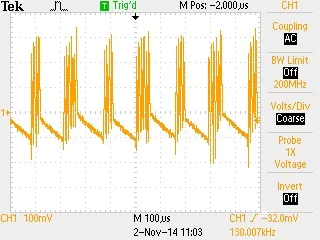
А ось так виглядає картинка після установки резистора і відповідно датчик почав працювати.
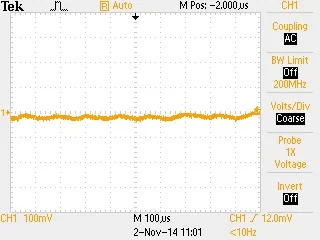
Картинка з ще одного блоку живлення з гордим написом 5V 1000mA. З цим блоком живлення датчик теж показує 99%.
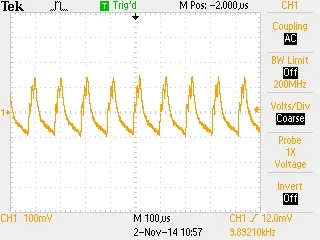
А ось картинка від блоку живлення йде в комплекті з роутером MR3020.
Це теж недорогий блок живлення, але як бачимо шумів мало і датчик з ним прекрасно працює без жодних переробок.
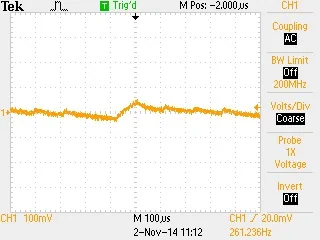
Загалом ретельно ставитеся до вибору блоку живлення :) Успіхів!
Джерело: etrivia.ru/news/O-vybore-bloka-pitaniya.